Come nascondere tutti gli altri Windows tranne l'app attiva su Mac OS

Vuoi focalizzare la tua attenzione sull'applicazione attiva in Mac OS nascondendo tutte le altre finestre? C'è un'eccellente scorciatoia da tastiera e una voce di menu poco conosciute che fa esattamente questo, e se eseguita correttamente nasconderai letteralmente ogni finestra e aprirai un'applicazione sul Mac ad eccezione dell'applicazione attualmente attiva .
Questa è una scorciatoia e una funzionalità di tastiera incredibilmente utili se il tuo schermo Mac è sovraccarico di un milione di finestre e app e desideri eliminare rapidamente le app in background non utilizzate, senza doverle chiudere o organizzare altre finestre. Tutto ciò è nascondere le finestre delle applicazioni inattive, non chiude nulla, quindi puoi tornare facilmente alle app nascoste se necessario.
Come nascondere tutte le finestre e le app inattive in Mac OS: Comando + Opzione + H
La scorciatoia da tastiera per nascondere tutte le altre finestre e app inattive sul Mac è semplice:
- Comando + Opzione + H

Se si preme questa combinazione di tasti, tutte le altre app e finestre vengono nascoste all'istante, ma le finestre e l'app in primo piano rimangono attive e disponibili.
Pensa a questo come una rapida scorciatoia da tastiera per il declutter.
Questa scorciatoia da tastiera Command + Opzione + H può sembrare familiare, forse perché è una variante dell'utile scorciatoia da tastiera Command + H su un Mac che nasconde tutte le finestre, incluse la finestra e l'app attive, eccetto ovviamente l'attivo app e windows rimangono aperte e visibili con questa variazione.
Quindi ricorda, Comando + Opzione + H nasconde tutte le finestre da tutte le applicazioni tranne la finestra correntemente attiva. Mentre Command + H nasconde tutte le finestre dall'applicazione attualmente attiva. Con una di queste combinazioni di tasti, puoi semplicemente fare clic sull'icona relativa all'app Dock per trovare di nuovo le finestre.
Questa combinazione di tutte le altre coppie di applicazioni Windows e App si rivela particolarmente utile con l'abilitazione delle icone traslucide del Mac Dock per le app nascoste, dal momento che rende più semplice identificare le app nascoste trasformando le icone del Dock in leggermente trasparenti per indicare che sono nascoste.
Come nascondere tutte le altre finestre e app per voce di menu
Se non sei un fan delle scorciatoie da tastiera puoi anche accedere all'opzione Nascondi tutti gli altri tramite i menu in qualsiasi applicazione:
- Dall'applicazione attiva da cui si desidera mantenere l'attivazione, trascinare verso il basso il menu del nome dell'applicazione (ad esempio Anteprima)
- Scegli "Nascondi tutti gli altri"

L'effetto dell'opzione di menu è esattamente lo stesso della scorciatoia da tastiera.
Un'altra ottima finestra / app di disordine e punta di fuoco è l'uso di Spaces, in particolare l'apertura di un nuovo Desktop Space da Mission Control su Mac e l'utilizzo di quel nuovo desktop virtuale come spazio per utilizzare un'applicazione specifica che richiede attenzione.
E se vuoi nascondere e minimizzare assolutamente tutto ciò che è aperto su un Mac, puoi usare Command + Option + H + M per nascondere e ridurre a icona tutte le finestre, indipendentemente dal fatto che siano attive in primo piano, sullo sfondo o meno.
Se ti è piaciuto questo suggerimento, probabilmente apprezzerai questa raccolta di 7 suggerimenti per la gestione delle finestre in Mac OS.

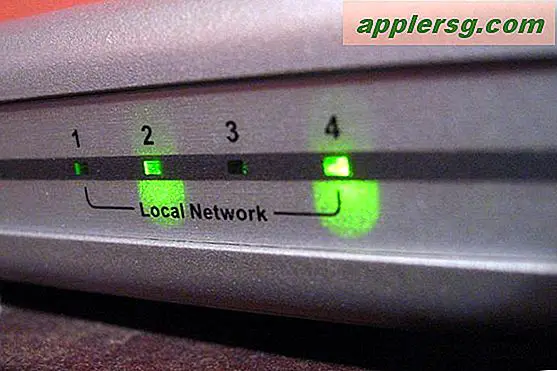





![Evasi0n Jailbreak per iOS 6.1 Rilasciato [Link Download]](http://applersg.com/img/iphone/906/evasi0n-jailbreak-ios-6.jpg)



